Configurer Cisco Umbrella sur le point d'accès sans fil professionnel Cisco
Objectif
L'objectif de ce document est de vous montrer comment configurer Cisco Umbrella sur un point d'accès (AP) Cisco Business Wireless (CBW).
Périphériques pertinents | Version du micrologiciel
- 140 CA (fiche technique) | 10.4.1.0 (Télécharger la dernière version)
- 141ACM (fiche technique) | 10.4.1.0 (Télécharger la dernière version)
- 142ACM (fiche technique) | 10.4.1.0 (Télécharger la dernière version)
- 143ACM (fiche technique) | 10.4.1.0 (Télécharger la dernière version)
- 145AC (fiche technique) | 10.4.1.0 (Télécharger la dernière version)
- 240AC (fiche technique) | 10.4.1.0 (Télécharger la dernière version)
Introduction
Si vous cherchez à configurer Cisco Umbrella sur votre point d'accès CBW, vous êtes au bon endroit ! Les points d'accès CBW prennent en charge la dernière norme 802.11ac phase 2 pour des réseaux plus performants, un accès plus étendu et une densité plus élevée. Ils offrent des performances de pointe avec des connexions sans fil hautement sécurisées et fiables, pour une expérience utilisateur robuste et mobile.
Cisco Umbrella est une plate-forme de sécurité cloud qui constitue la première ligne de défense contre les menaces sur Internet. Il agit comme une passerelle entre Internet et vos systèmes et données pour bloquer les programmes malveillants, les botnets et le phishing sur n'importe quel port, protocole ou application.
À l'aide d'un compte Cisco Umbrella, l'intégration intercepte de manière transparente (création de rapports au niveau de l'URL) les requêtes DNS (Domain Name System) et les redirige vers Umbrella. Votre périphérique apparaît dans le tableau de bord Umbrella en tant que périphérique réseau pour l'application de la stratégie et l'affichage des rapports.
Pour en savoir plus sur Cisco Umbrella, cliquez sur les liens suivants :
- Cisco Umbrella en quelques mots
- Guide de l'utilisateur Cisco Umbrella
- Comment : Extension de Cisco Umbrella pour protéger votre réseau sans fil
Si vous êtes prêt à configurer Cisco Umbrella sur votre point d'accès CBW, commençons !
Configurer Cisco Umbrella sur le point d'accès principal
Aide aux débutants
Cette section à bascule présente des conseils pour les débutants.
Connexion en cours
Connectez-vous à l'interface utilisateur Web du point d'accès principal. Pour ce faire, ouvrez un navigateur Web et entrez https://ciscobusiness.cisco. Vous pouvez recevoir un avertissement avant de continuer. Entrez vos informations d’identification.Vous pouvez également accéder au point d’accès principal en entrant https://[adresse IP] (du point d’accès principal) dans un navigateur Web.
Conseils sur les outils
Si vous avez des questions sur un champ de l'interface utilisateur, recherchez une info-bulle semblable à celle-ci : ![]()
Vous ne trouvez pas l'icône Développer le menu principal ?
Accédez au menu situé à gauche de l'écran. Si vous ne voyez pas le bouton de menu, cliquez sur cette icône pour ouvrir le menu de la barre latérale.
Application professionnelle Cisco
Ces périphériques sont accompagnés d'applications qui partagent certaines fonctions de gestion avec l'interface utilisateur Web. Toutes les fonctionnalités de l'interface utilisateur Web ne seront pas disponibles dans l'application.
Forum aux questions
Si vous avez encore des questions sans réponse, vous pouvez consulter notre Forum Aux Questions. Forum aux questions
Pour configurer Cisco Umbrella sur le point d'accès principal, vérifiez les points d'accès suivants :
- Vous devez avoir un compte auprès de Cisco Umbrella.
- Vous devez disposer d'un jeton API de Cisco Umbrella.
Pour générer le jeton API, procédez comme suit :
- Connectez-vous à votre compte Cisco Umbrella.
- Dans le tableau de bord Umbrella, accédez à Admin > API Keys et cliquez sur Create.
- Sélectionnez Legacy Network Devices et cliquez sur Create si vous n'en avez pas créé précédemment.
- Développez Périphériques réseau hérités et copiez le jeton API. Le jeton API est une longue chaîne de caractères alphanumériques.
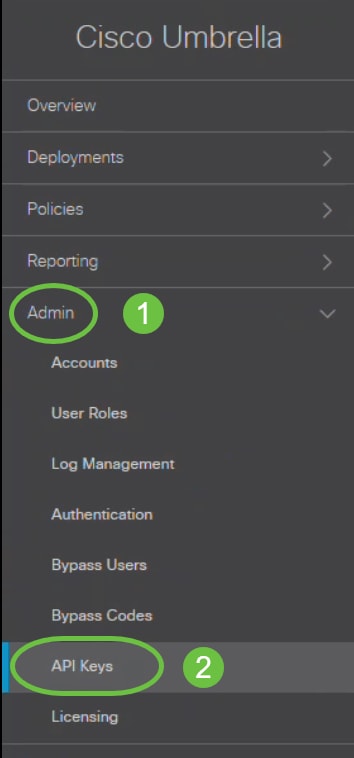
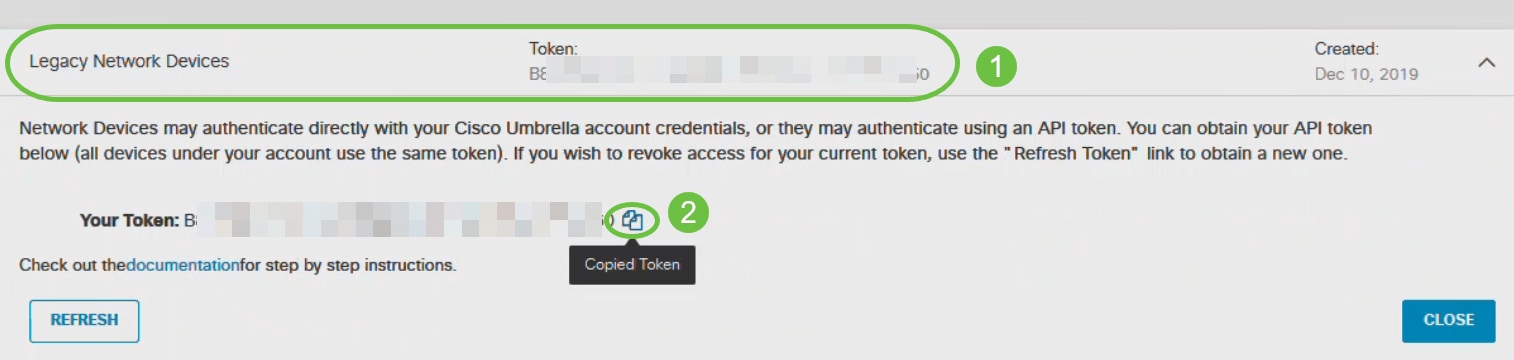
Accédez à l'interface utilisateur Web du point d'accès et procédez comme suit :
Étape 1
Basculez vers Expert View en cliquant sur l'icône en forme de flèche bidirectionnelle en haut à droite de l'écran d'accueil dans l'interface utilisateur Web du point d'accès principal.
Si vous n'êtes pas familier avec les termes utilisés, consultez Cisco Business : Glossaire de nouveaux termes.
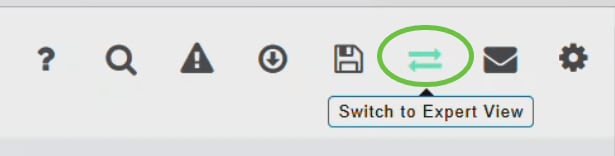
Un message s'affiche pour confirmer si vous souhaitez basculer vers la vue Expert. Click OK.
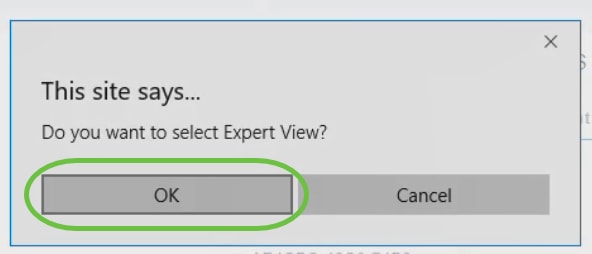
Étape 2
Choisissez Services > Umbrella.
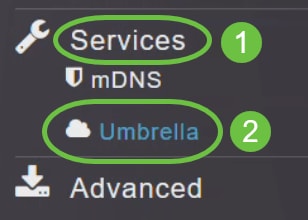
Étape 3
Cliquez sur le bouton à bascule Umbrella Global Status pour activer l'état Umbrella. Ceci est désactivé par défaut.
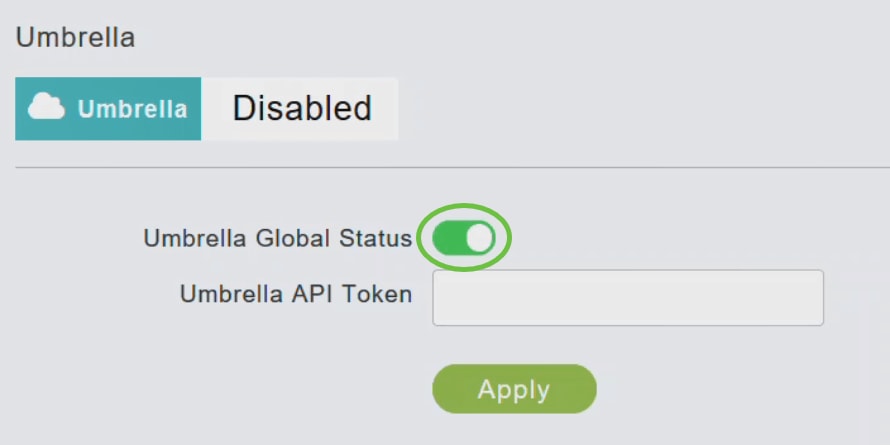
Étape 4
Collez le jeton d'API Umbrella que vous avez copié.
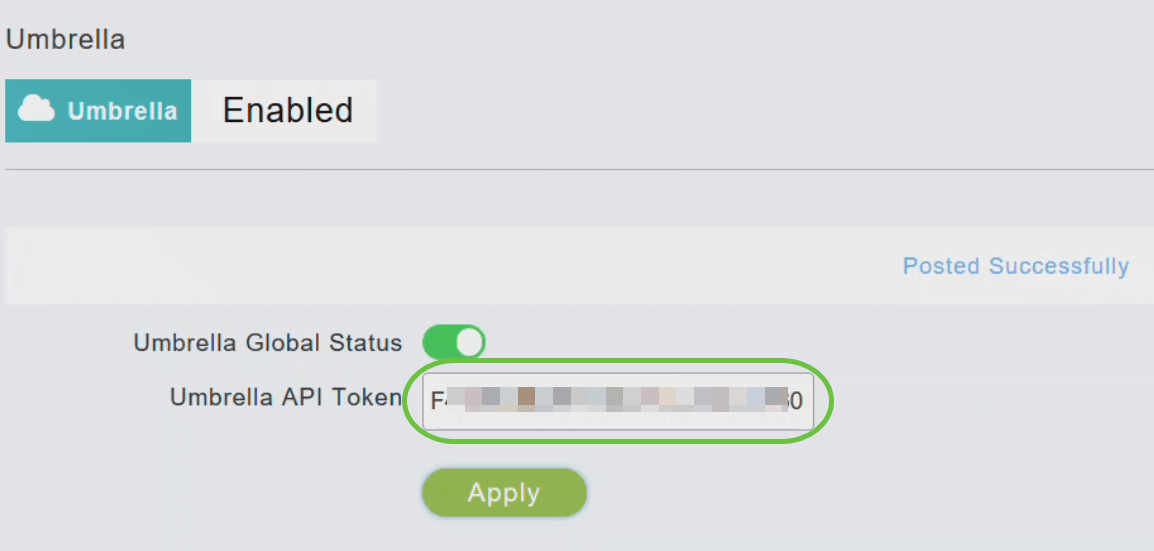
Étape 5
Cliquez sur Apply pour activer Cisco Umbrella.
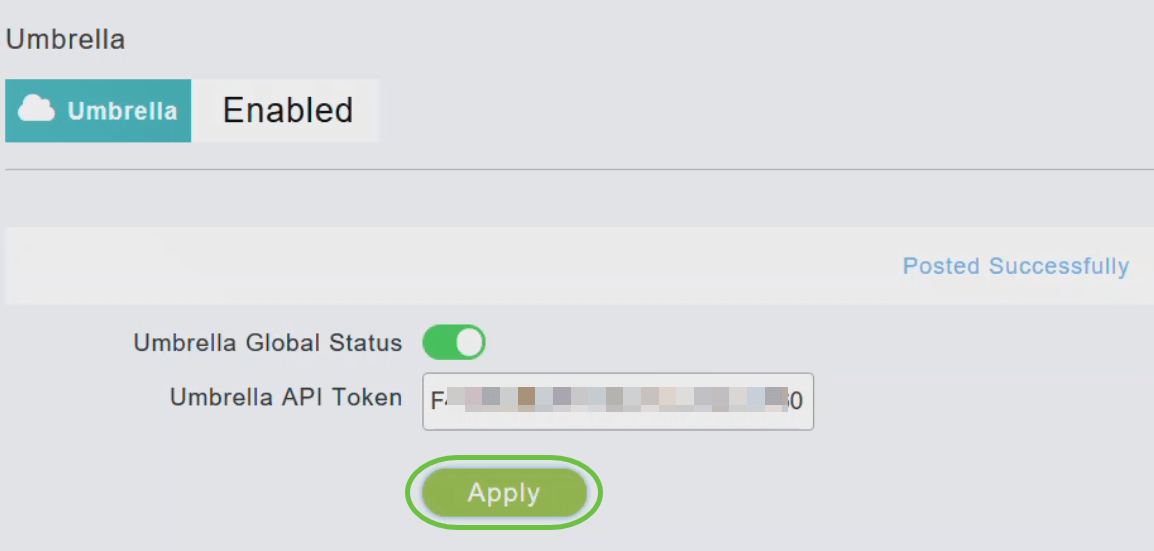
Étape 6
Pour créer un nouveau profil, cliquez sur Ajouter un profil.
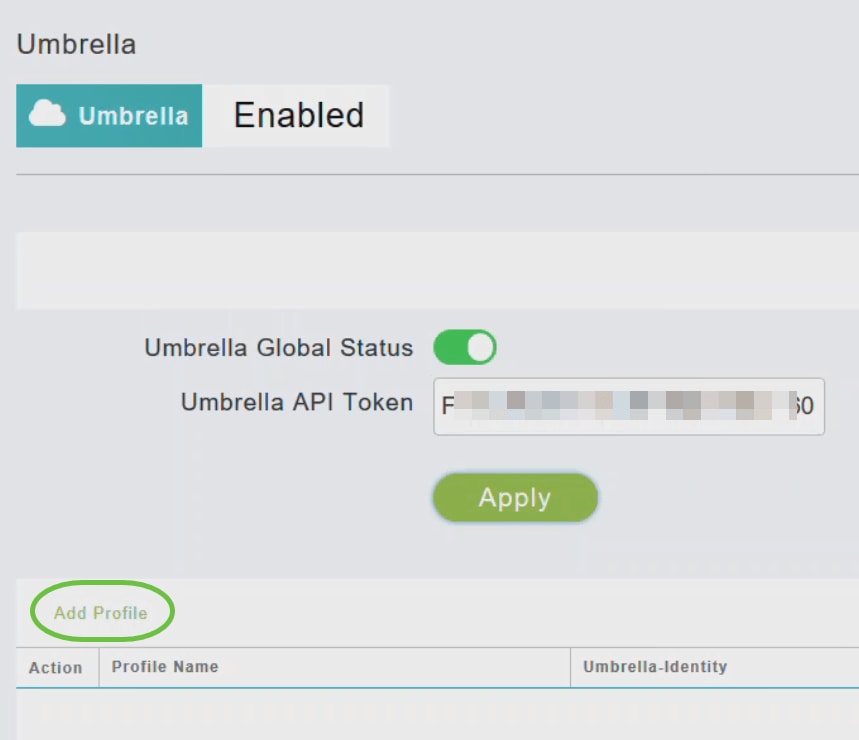
Étape 7
Dans la fenêtre Ajouter un nom de profil, entrez le nom du profil et cliquez sur Appliquer. Un nouveau profil est créé.
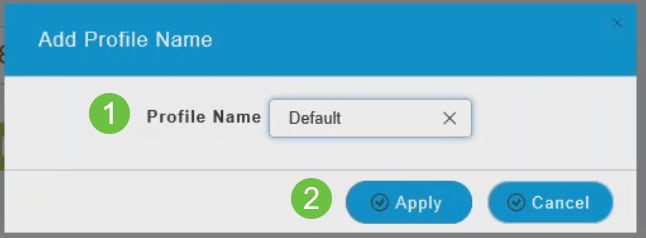
Étape 8
Vérifiez que l'état s'affiche comme Profil enregistré.

Étape 9
Dans le tableau de bord Umbrella, accédez à Déploiements > Identités principales > Périphériques réseau.
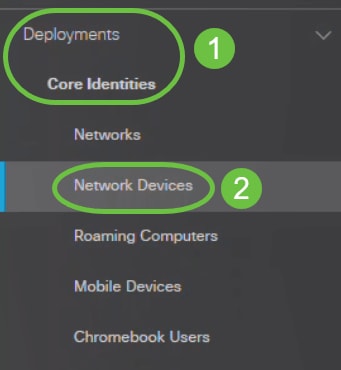
Vous pouvez vérifier si votre périphérique est répertorié dans cette fenêtre. Cette opération peut prendre quelques minutes.
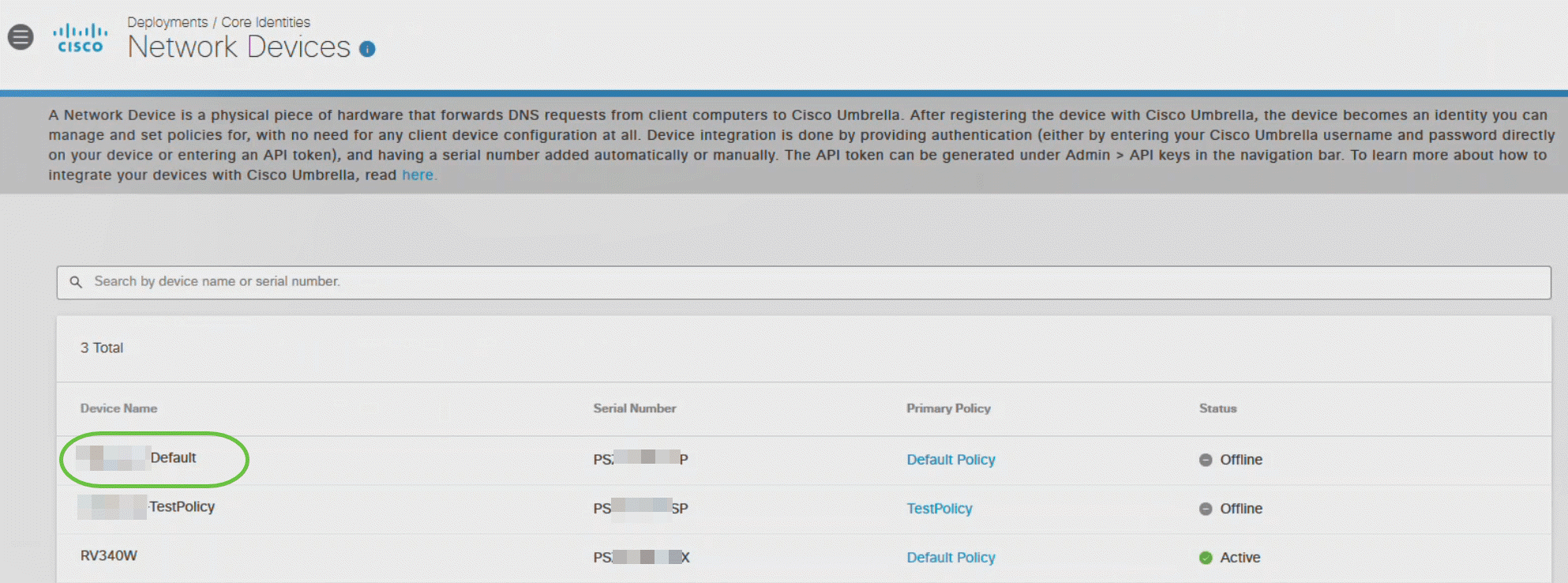
Application du profil Cisco Umbrella au WLAN
Étape 1
Passez à Expert View en cliquant sur l'icône de flèche bidirectionnelle en haut à droite de l'écran d'accueil dans la Web-UI du point d'accès principal.
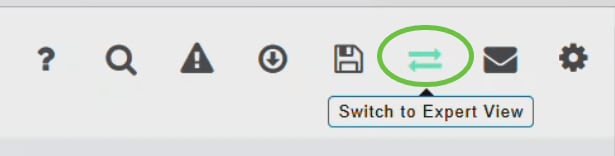
Étape 2
Choisissez Wireless Settings > WLANs.
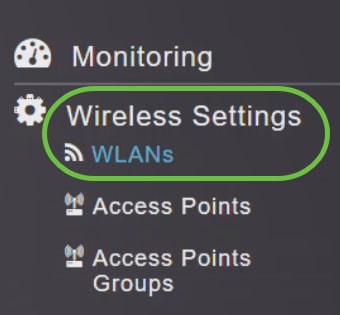
Étape 3
Cliquez sur Add pour ajouter un nouveau WLAN ou cliquez sur edit icon pour modifier un WLAN existant. Dans cet exemple, l'icône de modification est sélectionnée.
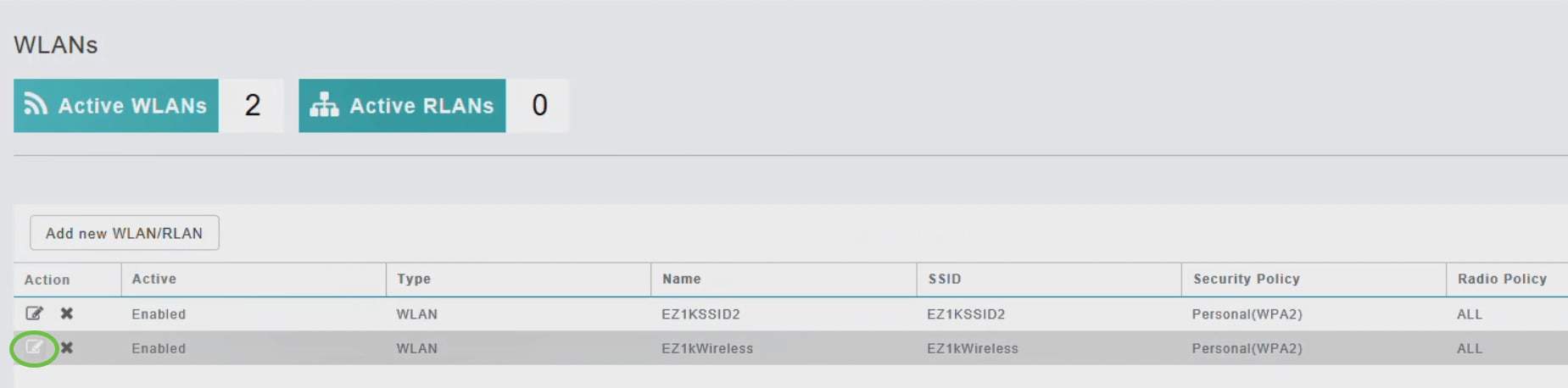
La fenêtre suivante s'affiche. Cliquez sur Yes.
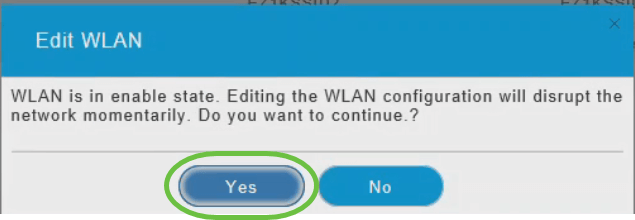
Étape 4
Dans la fenêtre Edit WLAN, sélectionnez l'onglet Advanced.
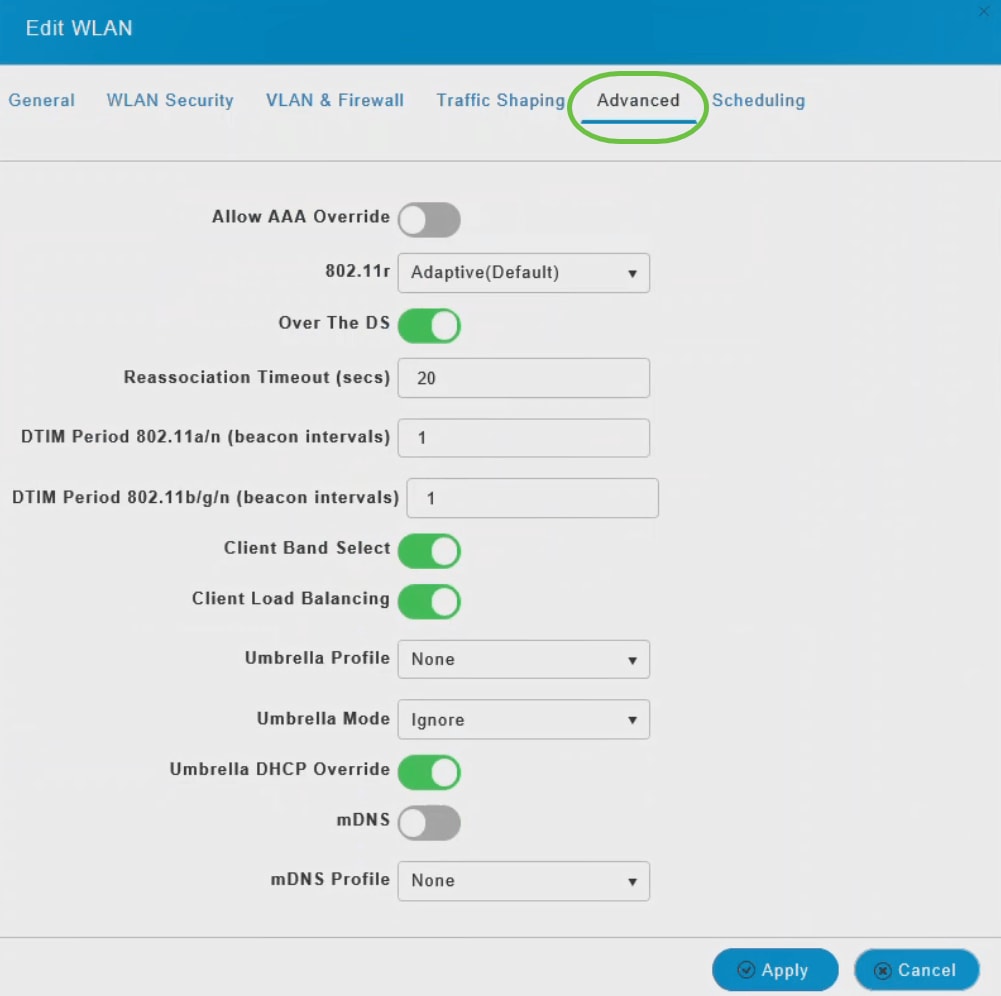
Étape 5
Dans la liste déroulante Umbrella Profile, sélectionnez un profil qui a été créé pour le WLAN.

Chaque WLAN peut être associé à un profil différent. Pour plus d'informations sur la façon d'ajouter une politique au profil Umbrella, référez-vous au guide d'administration de CBW AP.
Étape 6
Dans la liste déroulante Umbrella Mode, sélectionnez Ignore ou Forced.
Lorsqu’un client obtient des adresses IP DNS, les utilisateurs peuvent les modifier manuellement sur le périphérique client, contournant ainsi l’application de la stratégie Umbrella. Pour empêcher cette compromission de sécurité, configurez Umbrella Mode sur Forced. Cela garantit que l'application de la stratégie Umbrella ne peut pas être remplacée sur le périphérique client.
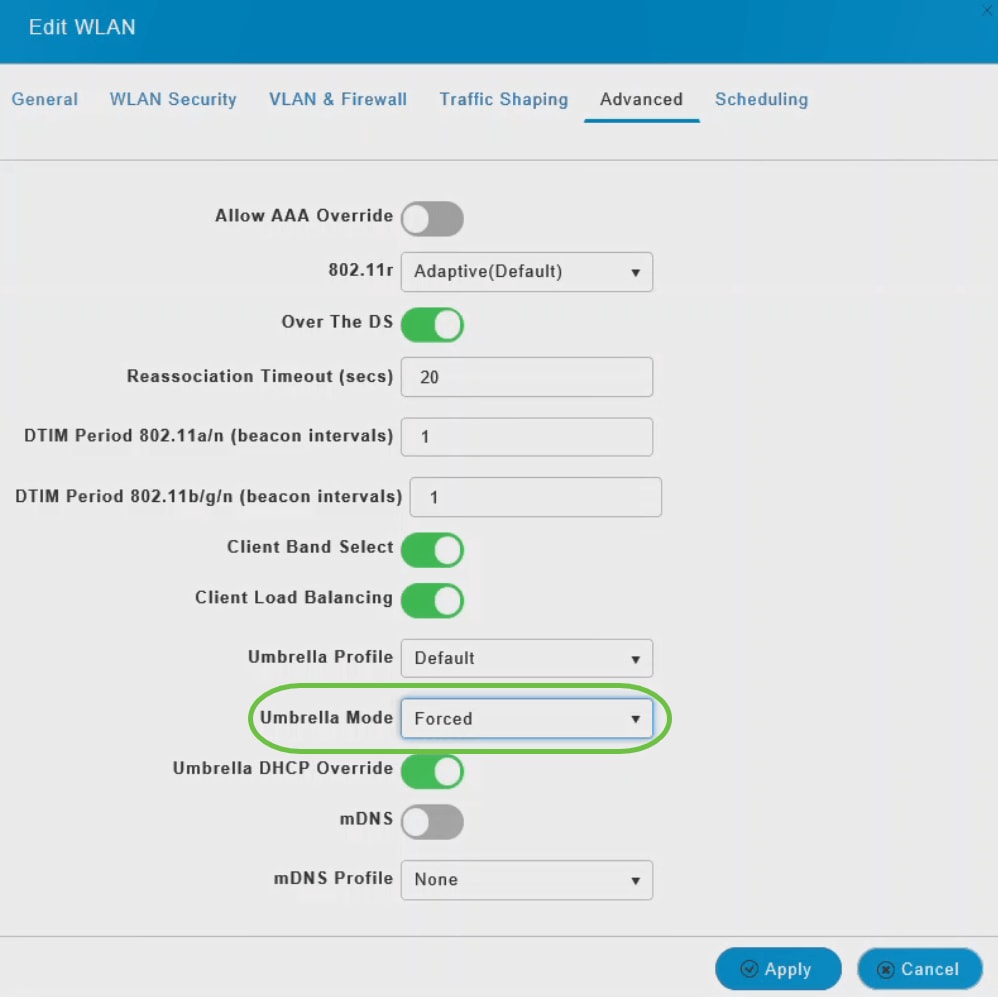
Étape 7
Vous pouvez également utiliser le bouton à bascule Umbrella DHCP Override pour activer le remplacement Cisco Umbrella DHCP.
Les adresses IP DNS obtenues par un client lors de la connexion au SSID sont configurées sur le serveur DHCP. Pour que l’application Umbrella fonctionne, les clients doivent envoyer des requêtes DNS aux adresses IP Umbrella (208.67.222.222, 208.67.220.220). La fonction Umbrella DHCP Override ignore les adresses IP DNS configurées via DHCP et force les adresses IP Umbrella DNS sur le périphérique client.
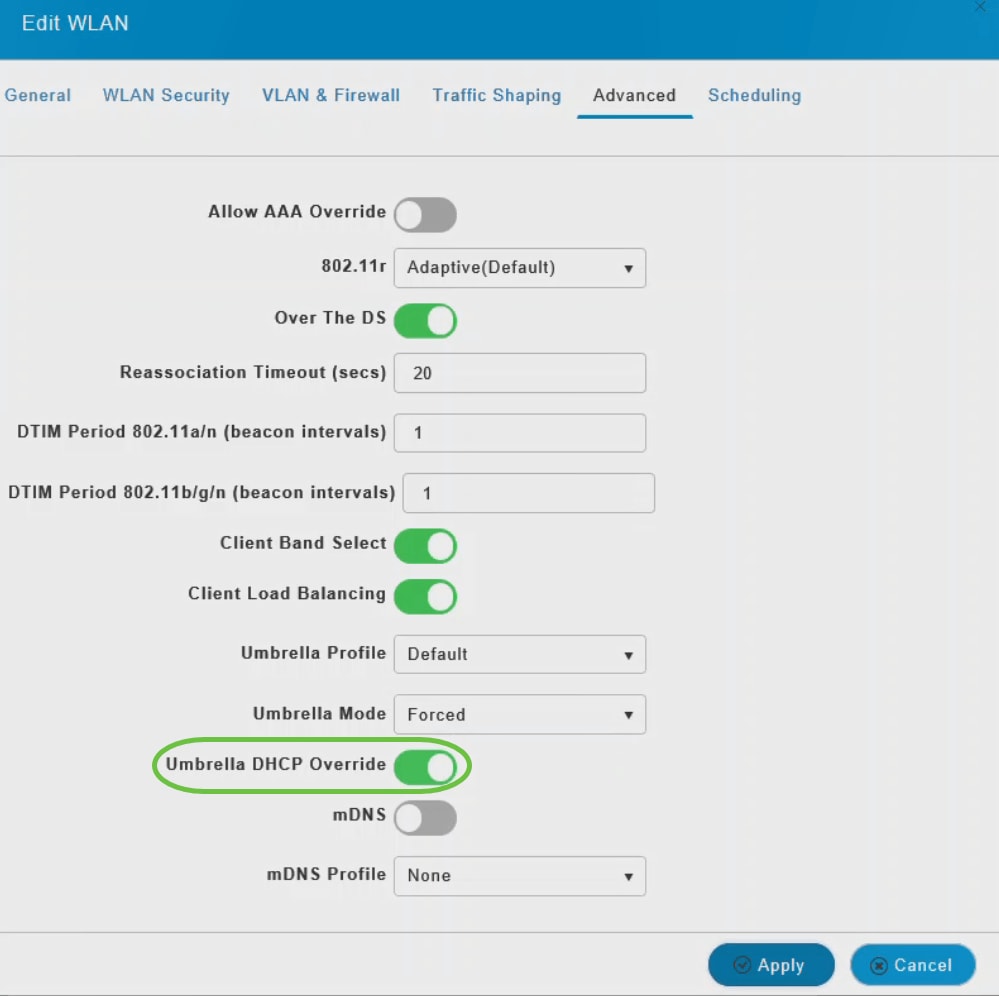
Étape 8
Cliquez sur Apply et enregistrez votre configuration.
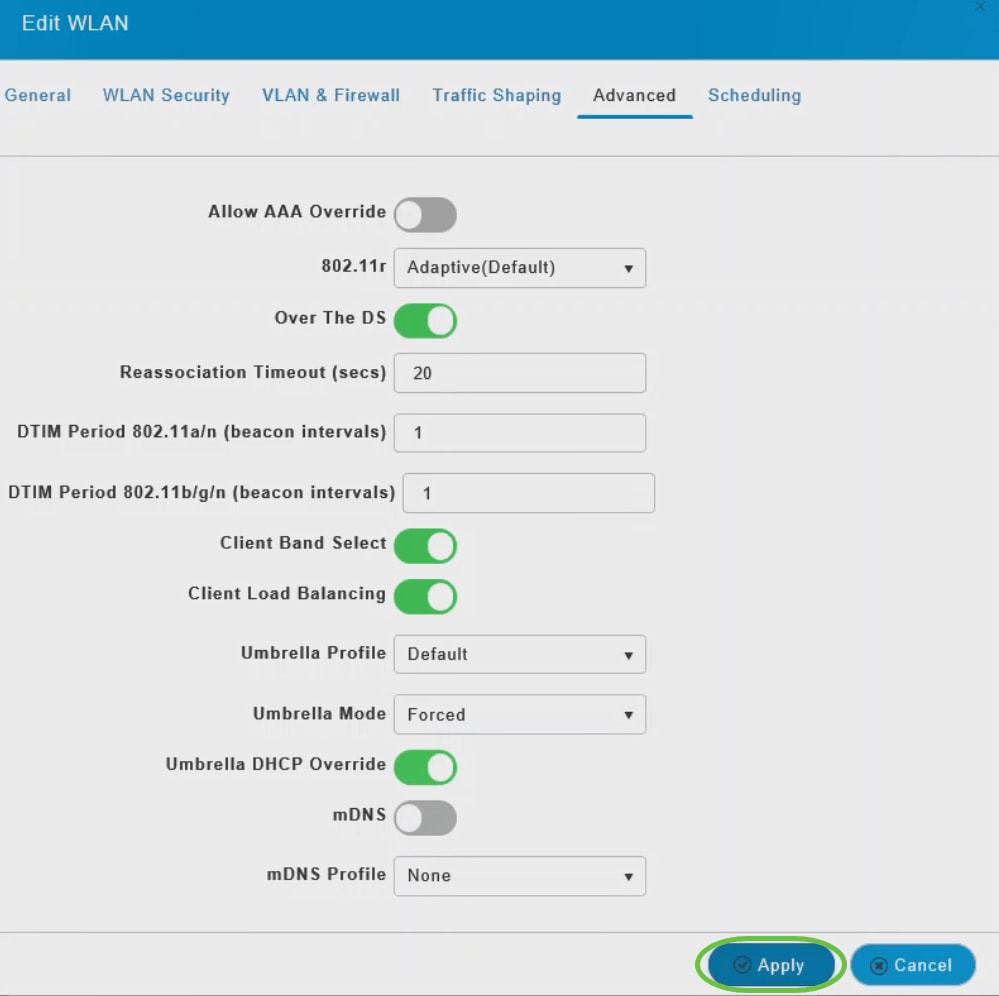
Conclusion
Voilà! Vous avez terminé la configuration de Cisco Umbrella sur vos points d'accès CBW.
Vous voulez en savoir plus ? Regardez ces vidéos relatives à Cisco Umbrella :
Conférence technique de Cisco : Comment obtenir un compte parapluie
Conférence technique de Cisco : Configurer une politique-cadre
Historique de révision
| Révision | Date de publication | Commentaires |
|---|---|---|
1.0 |
13-May-2020
|
Première publication |
Contacter Cisco
- Ouvrir un dossier d’assistance

- (Un contrat de service de Cisco est requis)
 Commentaires
Commentaires